Как сделать лего инструкцию самому
Обновлено: 03.05.2024
Привет всем, вчера я выложил на свой канал на YouTube видео про программу, в которой я делаю инструкции для вас. Это программа называется Studio, и создана она создана BrickLink inc. Я поперепробовал много разных программ, начинай от самой ужасной - LDD ( Lego Digital Designer), а заканчивая LDraw. LDD - официальная программа для создания инструкций от Lego. Она имеет простой интерфейс, вроде бы все детали, но у неё тонна недостатков.
Во-первых это тупое переключение режимов строительства: с лёгкого на уровень мастера. Но вопрос: Чем они отличаются? Если предположить это тем людям, которые не использовали эту программу, то они подумают: Ну, наверное, видами деталей. Но на самом деле это не так. В лёгком режиме присутствуют не все детали, не вся электрика, и, по моему мнению, многих деталей не достаёт. Также на каждый вид детали будет уделено около 10-20 слотов, т.к. они разбиты по цветам. Из-за этого найти нужную деталь тяжело. А в режиме мастера все детали красные, их на плохом мониторе или в поездке без зарядки, когда Windows затемняет экран, тяжело отличить. К тому же электрика и другие детали, которые имеют два цвета (одновременно) в режиме мастера идут полностью красного цвета, и покрасить их по отдельности не возможно.
Во-вторых в этой "милой" программе есть функция автоматического создания инструкции, которая работает ужасно. Всё бы ничего, но кнопки ручного создания инструкции я так и не нашёл. К тому же вроде как LDD не может сохранить инструкцию в PDF формате.
Программа LDraw, которая вроде бы самая лучшая по наличию функций, имеет старый интерфейс, и по каким-то причинам на Windows 10 она так и не установилась.
А теперь перейдём к программе Studio. У неё самый современный интерфейс, присутствует множество функций, а также есть ещё одна программа, которая позволяет добавлять кастомные детали в неё, но о ней в другой статье. Программа Studio поддерживает не только свои форматы, но форматы из программы LDD, LDraw и ещё некоторых. Это очень приятно, ведь если кто-то сначала делал работу в сторонних программах, а потом решил перейти в Studio, то он может не переделывать модель по-новой. В программе Studio идут все детали белого цвета и электрика с деталями уже имеющими несколько цветов в одном разукрашены заранее. Все детали разбиты на подкатегории, которые можно добавлять в избранные. Подробный разбор интерфейса вы можете посмотреть тут:
Давным-давно (23 дня назад) я написал, что есть инструкция как сделать блок лего своими руками в 3D для печати. Инструкции в нормальном виде я не нашёл, зато нашёл старые записи и пару фоток и решил сделать инструкцию сам. @Metuzel @mrparo @exby вы наконец-то дождались
Работаю в Autodesk Inventor Professional 2017, бесплатная студенческая лицензия, которая у меня кончится через неделю, а я только на 1 курс поступил. студенческую лицензию получить очень просто, с этим справится даже школьник (которым я и был 2 года назад)
Постараюсь объяснить всё максимально просто и понятно. Справка по поводу размеров тоже будет
Сильно не бейте и тапками не кидайтесь.
Сначала идёт текст, а потом картинка к нему
Для деталей лего есть несколько важных констант:
1) Шаг между соседними "кнопками" или отверстиями - 8мм
2) Толщина стенки блока - 1,2мм
ВАЖНОЕ ЗАМЕЧАНИЕ:
многие размеры детали кратны 1,2мм (диаметр "кнопки" 4,8мм=1,2*4)

1. Создаём 1 эскиз - контур блока
- создаём прямоугольник со сторонами 16*32мм

2. Используем операцию "Выдавливание" и выдавливаем наш кирпич на 9,6мм

3. На верхней грани создаём новый эскиз
- рисуем круг диаметром 4,6мм

- расстояние от центра круга до стенок 4мм

4. Выдавливаем кнопку уже знакомой нам операцией

5. Творим колдунство Используем "Прямоугольный массив"
- кликаем на "кнопку"
- кликаем на кнопку выбора 1 оси
- выбираем длинное ребро (оно нужно чтобы задать направление). Если "кнопки" множатся не в ту сторону, то нужно нажать на реверс (где красная и черные стрелки)
- задаём повтор 4 штуки
Аналогично выбираем ребро, повторы (2) и шаг (8) для второй оси

6.Операцией оболочка формируем полость
- выбираем команду оболочка
- задаём толщину стенки 1,2мм
- кликаем на нижнюю грань
На обратной стороне "кнопок" получились углубления, т.к. оболочка стремится везде сохранить заданную толщину. На оригинальном блоке есть такие углубления, так что всё ОК

7. Создаём эскиз на "потолке" блока
- пунктирно проецируем 3 "кнопки" (у меня не пунктирно сделано специально, чтобы на скринах было заметно. Я потом разобрался как сделать так, чтобы было всё видно вне зависимости от типа линий, но это было под конец)

- рисуем любую окружность
- при помощи зависимости "Касательность" закрепляем окружность.

- при помощи команды "Cмещение" строим вторую окружность со смещением 1,2мм

8. Выдавливаем "столбик"
- т.к. мы всё стараемся делать удобно для себя и правильно, то мы вместо выдавливания "по размеру" выберем выдавливание "до выбранного" выбираем нижнюю грань блока. Это нужно для того, чтобы можно было поменять высоту нашего блока изменив всего 1 значение (размер первого выдаливания)

9. Размножаем столбики (прямоугольный массив был в пункте 5)

10. Создаём новый эскиз на "потолке"
- проецируем всё пунктирно (у меня тут не пунктир и я объяснял почему)
- нажимаем F7, чтобы скрыть всё, что над эскизом

- по 2-м точкам и центру строим прямоугольник. Центр - центр средней окружности. Точку "цепляем" на спроецированную линию
- задаём ширину прямоугольника в 1,2мм
- делаем наш круг непунктирным
- командой обрезка обрезаем боковые стороны прямоугольника, лежащие внутри круга

11. Выдавливаем перегородку

12. Размножаем перегородку. В оригинале перегородки идут через 1 "столбик", но при 3D печати имеет смысл дополнительно усилить деталь
- Прямоугольный массив, 3 элемента, симметрично

13. Новый эскиз "на потолке"
- пунктирно проецируем две стенки и "кнопку"

-Я НАКОНЕЦ-ТО ПОНЯЛ КАК СДЕЛАТЬ ТАК, ЧТОБЫ ВСЁ БЫЛО ВИДНО
- прямоугольник по 2-м точкам и центру. Цепляем на проекцию стенки и окружности
- центр прямоугольника должен зацепиться за центр окружности (хз как нормально объяснить, но так и есть)
- ширину ставим 2мм (можно другую поставить)

- одну сторону прямоугольника делаем пунктирной
- "Дуга+центр", центр - центр окружности, цепляем за углы прямоугольника

- "Круговой массив", выделяем наш почти прямоугольник, 2бр (это значит 2 элемента), угол 90 градусов

14. Делаем ДВА выдавливания "до выбранного". Два выдавливания нужны чтобы сделать 2 массива


15. Размножаем выступы


Скрины самого блока скину в комменты, т.к. в посте кончилось место
Особая благодарность выражается Алексею Максимовичу Рытову, который научил меня 3D-моделированию

1.9K постов 6.2K подписчика
Правила сообщества
- Уважайте друг друга.
- Не присваивайте чужие работы.
- Тематика группы: LEGO. Аналоги допускаются.
- Не спамить, не флудить, не вбрасывать.
- Если правила сайта не понятны, я пропишу отдельно в правилах сообщества: НИКАКОЙ РЕКЛАМЫ. Вообще. Реселлеров, магазинов, частных лиц и прочего.
А фото отпечатанного блока будет? Как такие блоки совмещаются с оригинальными?
Про трехмерное моделиование есть пара простых советов ;-)
● при построении эскиза прямоугольника нет необходимости строить две диагонали, хватит и одной - в инвенторе есть привязка по умолчанию к середине отрезка;
● если всёж таки нравятся две диагонали - вторую чаще всего удобнее строить от угла до середины первой диагонали;
● чтобы избежать появления углублений в "кнопках" при выполнении оболочки достаточно оболочку выполнить раньше этих "кнопок";
● перемычки с цилиндрами лучше строить от одного эскиза - меньше построений; для выполнения двух выдавливаний достаточно выбрать общий доступ к эскизу, и он становится доступен для произвольного количества операций;
● с позиции облегчения редактирования лучше эскизы "кнопок" привязывать в поперечном направлении не к боковой стороне, а к оси симметрии.

- Если правила сайта не понятны, я пропишу отдельно в правилах сообщества: НИКАКОЙ РЕКЛАМЫ. Вообще. Реселлеров, магазинов, частных лиц и прочего.
Последняя модель - робот. Впечатляет.
Я в этом не разбираюсь, модели с первой по пятую узнаваемы.

Папа-длинношей и маленький длинношейчик из игры Horizon Forbidden West


Инженер встроил 32-битный микрокомпьютер в деталь LEGO
Новозеландский инженер Джеймс Браун модифицировал небольшую деталь LEGO, превратив ее в компьютер. Если установить ее на LEGO-аккумулятор, небольшой дисплей в ней начнет показывать линии, имитирующие текст на экране компьютера.
Для этого он использовал микроконтроллер STM32F030F4P6 и дисплей, который показывает такие же строки, как и в оригинальной детали, но анимированные. Браун использовал простой 32-битный микроконтроллер с 16 килобайтами флеш-памяти и 4 килобайтами оперативной. В качестве дисплея он выбрал OLED-матрицу с диагональю 0,42 дюйма и разрешением 72 на 40 пикселей — этого достаточно, чтобы выводить на экран линии, имитирующие текст, и даже простую анимацию радара. Инженер напечатал на 3D-принтере тонкий пластиковый корпус для электроники, а затем с помощью отливки в форму создал из полимера полупрозрачную деталь, повторяющую оригинал по форме и размерам.

«Дюна», эпичное появление Шай-Хулуда


Электромеханические часы из LEGO

Крутейший боевой болид на колесах Илона Mould king 15052 (но руки из плеч надо иметь)
Надеюсь Вам понравился мой предыдущий пост, где я рассказал о преимуществах и недостатках конструктора, а главное как их устранить. Сегодня я опять хочу вывалить Вам огромную бочку меда с маленькой ложкой дегтя, которую мы успешно вынем и насладимся отличным конструктором от одного из самых моих любимых брендов - Mould king 15052 Танк Desert Storm.

Это одна из новинок этого года. Машинка катается на "колесах Илона", которые позволяют ей абсолютно свободно двигаться во всех направлениях и даже боком - об этом на видео ходовых испытаний, как уже повелось, в конце поста.
Начну с процесса сборки, пропуская ликбез о качестве деталей - оно отменное.
Машина собирается на базе большого блока в котором совмещена батарея 4 мотора и радиоприемник. Помним про ток зарядки не выше 1А, об этом я общался с поддержкой Mould king, они в курсе, советуют придерживаться данного правила иначе никакие гарантийные обязательства на вас не распространяются. Как сказали работники поддержки вскоре мы увидим блоки электрики поддерживающие быструю зарядку более высокими токами, а пока, дабы не портить себе настроение давайте следовать инструкции, пылесос же мы тоже не включаем в 380!

Уже сразу понятно, что модель будет весьма не маленькая! На каждом приводе организован редуктор, повышающего усилие каждого мотора, по всей видимости, он не дает, так как все шестерни одинаковые, просто разносит точку вращения оси колеса от двигателя.

Обвес придает модели весьма футуристические формы, напоминающие суперкар, как мне кажется.

Откидная рама защищающая пилота как у багги, корма так вообще отсылает к дизайну Бугатти Черон!

Колеса поставляются в разобранном виде, разработчик решил добавить нам работы - это не плохо, напротив CaDA кладет уже собранные колеса в наборы.
Тут надо быть очень внимательным и в точности следовать инструкции! Колеса не одинаковые, есть левые и правые, если их перепутать, управление моделью в нормальном виде не выйдет!

И вот наконец, что получилось!


По ощущениям все очень прочно сбито, никаких люфтов, с нетерпением хочется испытать это чудо. Но где-то внутри, еще на этапе сборки зародилось сомнение в паре узлов, как оказалось не с проста, но обо все по порядку.
Колеса Илона - это вам не гладкая пневмо-покрышка, что катит мягко и тихо, тут вибрация, да не шуточная! И что же!? Колеса попросту слетают с креплений на больших оборотах во время резких маневров, а чего бы им не слетать, ведь держатся они на одном крестовом валу! Хотя на него надета не шуточная ступица! Исправим этот косяк дизайнеров, оборудовав каждую ступицу 3-мя креплениями, как показано на рисунке. Воооот, теперь тема! Колеса не оторвать, во всяком случае как я не гонял машинку, врезался, разворачивался - колеса никуда не делись.
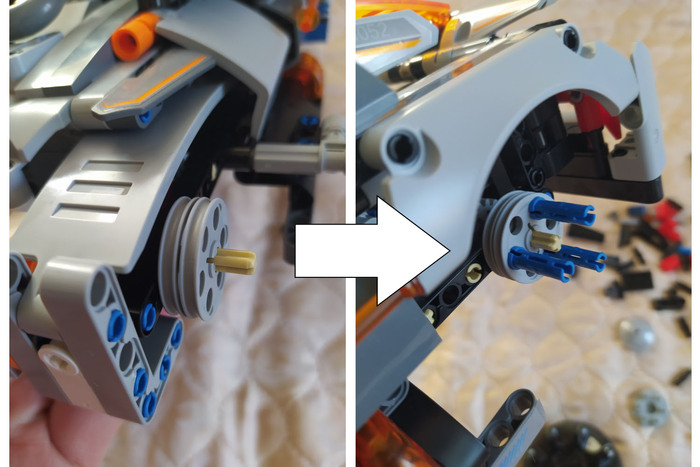
Второй косячок заподозрился на щитках переднего редуктора, ну не держатся нормально детали обычные на деталях типа-техник, давно надо к этому привыкнуть, тем более тут не стендовая модель, а экстримально-ходовая!
При ударе о препятствие щитки сваливаются, я дооборудовал их пинами 1х2 (у каждого конструктора найдется в загашнике, я уверен) и они не плохо оказались зажаты нижним бронелистом, развалить их на следующих ходовых испытаниях так же не получилось.

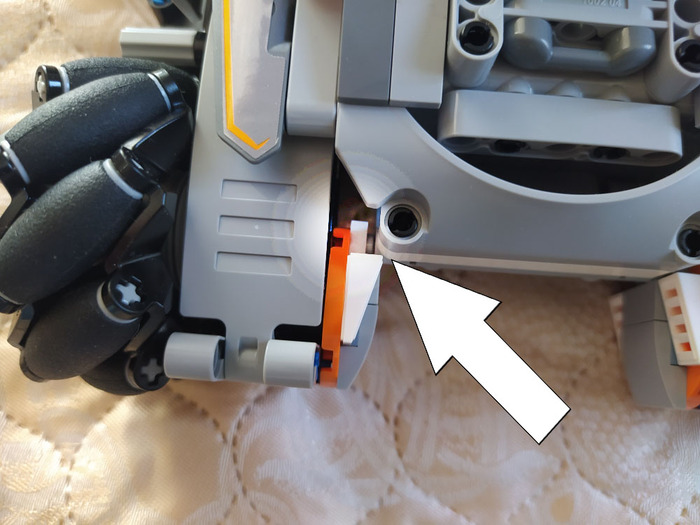
Без всякого сомнения рекомендую данный конструктор. Он оставил у меня вагон и маленькую тележку приятных впечатлений как от процесса сборки и модернизацией, так и от ходовых испытаний, видео которых я размещаю ниже. Да, чуть не забыл, давайте обратим внимание на фото ниже:

Это клемы! Т.е. можно подсоединить подсветку или нарастить какой-либо механизм. Вообще модель обладает огромным потенциалом для творчества и модернизации. Например на краях передних редукторов можно разместить "конструкцию для разминирования", по корпусу полно мест, где можно смонтировать свои обвесы. Полный восторг для инженера - ЛЮБО!
Ну и еще несколько фото, перед ходовыми испытаниями:




Как и обещал, ходовые испытания. После внесения вышеописанных изменений в конструкцию - это просто песня! Приятного просмотра.
Для полного раскрытия потенциала, наверное не стоит гонять её по ковру, лучше подойдет гладкий пол, линолеум, ламинат, где можно скользить с заносами, резко менять направление и скорость.
Благодарю за внимание, пишите отзывы, делитесь своим мнением, здоровья Вам и всех благ. Ждите новые интересные обзоры на новинки!
На этой странице собраны инструкции по сборке роботов или механизмов из стартового образовательного набора LEGO MINDSTORMS Education EV3 (45544). Кроме инструкций вы найдёте здесь видео, показывающие возможности собранных моделей, и демонстрационные программы. Для некоторых моделей даны рекомендации, с помощью каких приложений можно дистанционно управлять роботами и как настраивать эти приложения.


Имея под рукой образовательный набор LEGO Mindstorms EV3 (45544) и шарики для пинг-понга вполне можно собрать пушку, стреляющую шариками. Пушкой можно управлять со смартфона с помощью приложения RoboCam.

Если вы горите желанием сделать робота с большими колёсами из образовательного набора LEGO Mindstorms EV3 (45544), но у вас нет таких колёс, не расстраивайтесь. Вы можете изготовить их самостоятельно из толстого гофрированного картона. Как сделать робота с большими картонными колёсами, чтобы колёса нормально крутились и не отваливались, я предлагаю вам прочитать в этой статье.

Мне очень понравился проект робота-художника EV3 Print3rbot, в котором, к сожалению, используются нестандартные детали, которые нужно печатать на 3D-принтере. Я решил собрать такого же робота, но используя детали только из образовательного набора LEGO Mindstorms EV3 (45544). И у меня это получилось, правда, пришлось добавить ещё резинок.

Роботом, собранным из конструктора LEGO Mindstorms EV3, вы легко можете управлять дистанционно от первого лица. Для этого вам дополнительно понадобится два смартфона, с установленным приложением RoboCam на один из них. Давайте познакомимся подробнее с приложением RoboCam и научимся им пользоваться.

Используя конструктор LEGO MINDSTORMS EV3 и веб-камеру, вы сможете провести эксперимент по обнаружению лиц в помещении. Для эксперимента подойдёт любой колёсный робот EV3, который умеет вращаться на месте, и на который вы сможете закрепить веб камеру. Робот будет сканировать помещение, поворачиваясь вокруг, а, увидев лица, будет останавливаться и дёргаться столько раз, сколько лиц увидел.
![]()
С помощью веб-камеры и образовательного набора конструктора LEGO MINDSTORMS Education EV3 (45544) вполне можно сделать робота, отслеживающего двигающийся объект. Робот сможет не только поворачивать камеру в сторону объекта, но и выдерживать определённую дистанцию до него, т.е. подъехать поближе, если объект удаляется от камеры, или отъехать подальше, если объект приближается. О том, как это сделать поговорим в этой статье.

Гимнаста выполняющего различные упражнения на турнике сделать достаточно просто, если у вас есть образовательный конструктор LEGO MINDSTORMS Education EV3 (45544). Я научил гимнаста выполнять три упражнения, а вы можете научить его и другим различным трюкам.

Гоночную машину, имитирующую болид формулы 1, можно сделать с помощью образовательного набора LEGO MINDSTORMS Education EV3 (45544). В машине сидит водитель и держится за руль. Машина дистанционно управляется с Android-смартфона.

Робот мойщик пола передвигается за счёт поворотов двух дисков параллельно полу. С помощью резинок на диски можно закрепить смоченные моющим раствором тряпки и тогда ваш пол станет немного чище.

Этот робот с клешнёй умеет не только хватать, но и приподнимать предметы. И оба эти действия он делает с помощью всего одного мотора. А за счёт резиновых кончиков клешни, робот может приподнимать даже скользкие предметы. Ну и конечно, то, что робот схватил, он может перевезти на другое место.

Селеноход – это луноход, созданный российской командой для участия в конкурсе Google Lunar X PRIZE. В настоящий момент проект закрыт, но интересная конструкция с не менее интересной системой передвижения по лунной поверхности остались. С помощью стартового образовательного набора LEGO MINDSTORMS Education EV3 (45544) возможно собрать модель Селенохода, который будет передвигаться по такому же принципу и так же поднимать и опускать «голову».

В базовом образовательном наборе LEGO Mindstorms Education EV3 (45544) оказалось достаточно шестерёнок и других деталей, чтобы собрать часы с часовой и минутной стрелками. Кроме того, что часы точно отображают время, они издают звуковой сигнал каждый час.

В образовательном наборе конструктора Mindstorms Education EV3 всё обучение робототехники в классе ведётся с помощью приводной платформы, на колёсном ходу. Мне же захотелось сделать точно такую же платформу, чтобы на неё точно также можно было установить все датчики, но только, чтобы она передвигалась с помощью гусениц.
С помощью бесплатной программы MLCad можно задокументировать собранные модели, создать инструкцию по сборке в стиле LEGO, создать реалистичные 3D изображения вашей виртуальной модели. В распоряжении находятся как официальные, так и неофициальные каталоги деталей LEGO.Установка программы может вызвать трудности у неподготовленного пользователя, и в этих целях написана эта пошаговая инструкция.
Шаг 1.
Необходимо скачать программу LDraw – в установочный пакет которой входит необходимая нам программа MLCad и некоторые другие программы. Устанавливать программы рекомендуется на операционные системы Windows XP/Vista/7.
Шаг 2.
Запустите установку программы.
На первом шаге Welcome (приветствие) установки нажмите Next, второй шаг Uninstall previous version – говорит, что если вы устанавливаете программу второй раз, то рекомендуется удалить предыдущую версию (но необязательно) и предложит на третьем шаге подтвердить удаление - установите галочку Yes, please remove old version – для того что бы удалить предыдущую версию, но если программа устанавливается впервые можно пропустить этот шаг и нажать Next.
Затем необходимо ознакомиться с лицензионном соглашении и подтвердить это I agree – затем Next и на следующем шаге так же нажмите Next.
Следующий шаг предложит выбрать необходимые компоненты для установки. Нам понадобятся MLCad, LDView, LPub и Synth, которая позволяет рисовать гибкие провода.

Далее по умолчанию можно нажимать Next до момента, пока программа не начнет установку.
Шаг 3.
Откройте папку в которой установлена программа (по умолчанию C:\Program Files (x86)\LDraw\MLCad или C:\Program Files\LDraw\MLCad) и запустите программу.

Если программа потребует установку патча с библиотеками деталей нажмите Cancel и скачайте ZIP архив:
Распакуйте архив в папку с программой C:\Program Files (x86)\LDraw или C:\Program Files\LDraw. Затем вновь запустите программу MlCad. Убедитесь, что путь к библиотеке деталей Base patch соответствует месту, куда вы распокавали архив - предложенное место C:\Program Files (x86)\LDraw\ldraw или C:\Program Files\LDraw\ldraw
Читайте также:

